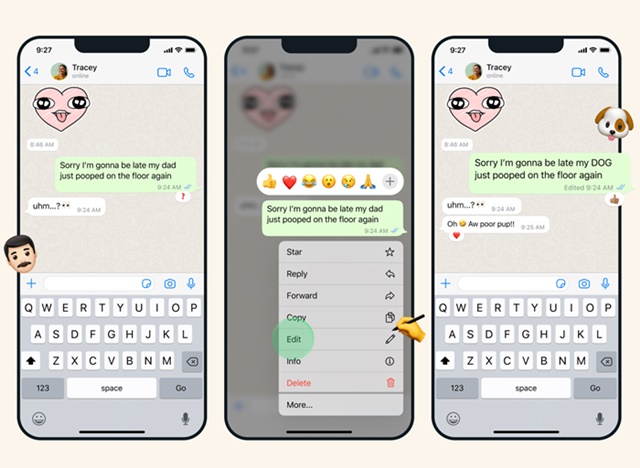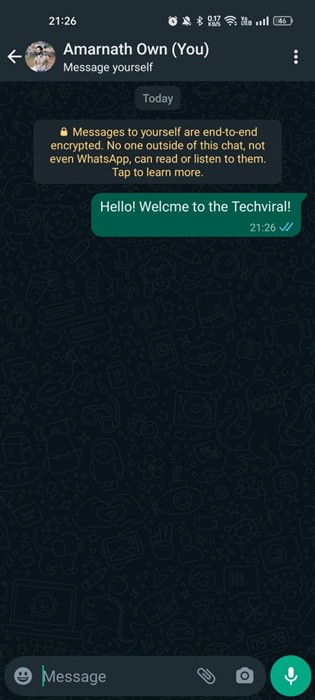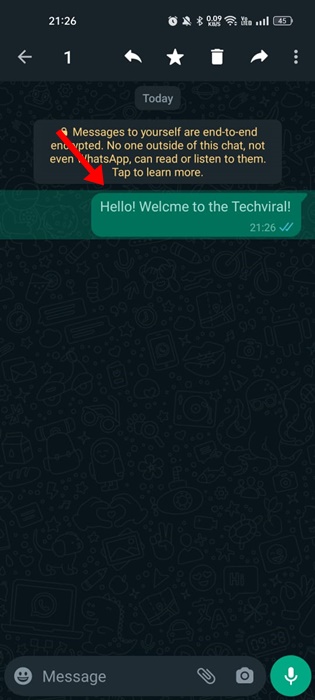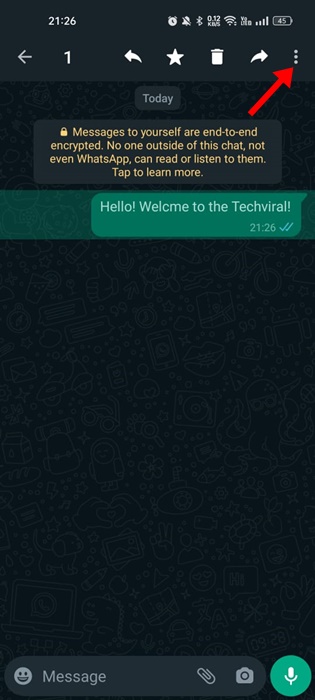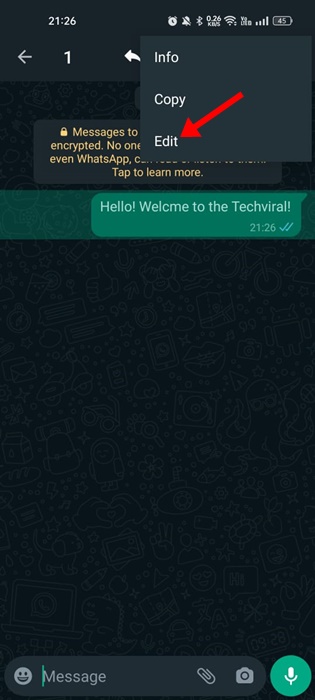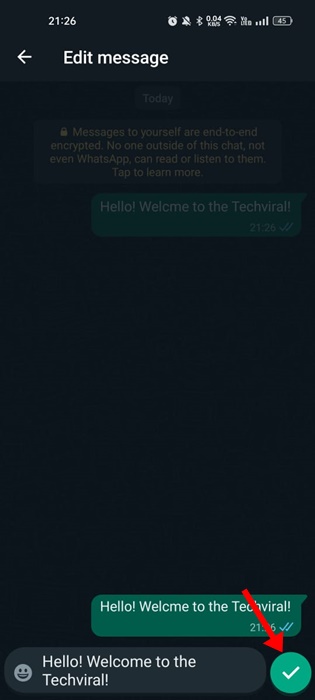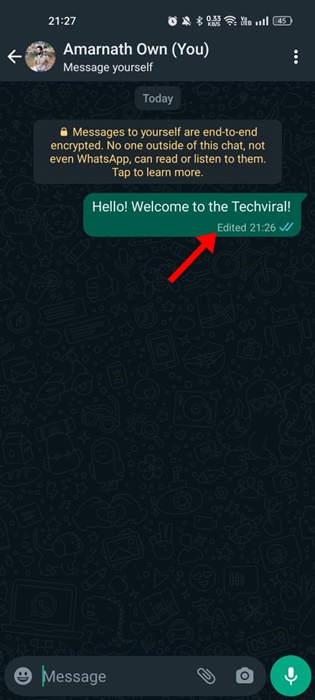Instant Messaging App - WhatsApp ကို Android၊ iPhone သို့မဟုတ် ကွန်ပျူတာဖြင့် ကမ္ဘာတစ်ဝှမ်းလုံးရှိ လူတိုင်းနီးပါးက အသုံးပြုကြသည်။ အက်ပ်သည် အဆင့်အမြင့်ဆုံးဖြစ်ပြီး ၎င်းသည် အပ်ဒိတ်များဖြစ်သည်။
WhatsApp နောက်ကွယ်မှ ကုမ္ပဏီ Meta သည် စိတ်လှုပ်ရှားဖွယ်ရာ အင်္ဂါရပ်များကို ဆောင်ကျဉ်းပေးသည့် အက်ပ်သို့ အပ်ဒိတ်အသစ်များကို ပုံမှန် တွန်းပို့ပေးပါသည်။ လွန်ခဲ့သည့်လအနည်းငယ်ကပင် အက်ပ်လီကေးရှင်းသည် အသံဖမ်းခြင်းဆိုင်ရာ အင်္ဂါရပ်အသစ်များ၊ WhatsApp အခြေအနေအဖြစ် အသံမှတ်စုများကို ထည့်သွင်းနိုင်မှု စသည်တို့ကို ရရှိခဲ့သည်။
ယခု၊ instant messaging app တွင် WhatsApp မက်ဆေ့ချ်များကို တည်းဖြတ်နိုင်စေမည့် အခြားအသုံးဝင်သော အင်္ဂါရပ်တစ်ခု ရရှိထားပါသည်။ အသုံးပြုသူများအားလုံး ပေးပို့ထားသော WhatsApp မက်ဆေ့ချ်ကို တည်းဖြတ်နိုင်စေရန် ဆန္ဒရှိသော်လည်း ယခုအချိန်အထိ မရနိုင်ပါ။
ယခုအချိန်အထိ အသုံးပြုသူများသည် ပေးပို့ထားသော မက်ဆေ့ချ်များကိုသာ ပြုပြင်ပြီး ချတ်မှ မပို့နိုင်တော့ပါ။ ဒါပေမယ့် နောက်ဆုံးအပ်ဒိတ်က သင့်ပေးပို့လိုက်တဲ့ မက်ဆေ့ချ်တွေကို တည်းဖြတ်နိုင်စေတဲ့အတွက် ယခု လုပ်ဆောင်ချက်ကို သင့်အားသာချက်အဖြစ် အသုံးချနိုင်ပါပြီ။
WhatsApp မက်ဆေ့ခ်ျတည်းဖြတ်ခြင်းအင်္ဂါရပ်
နောက်ဆုံးအပ်ဒိတ်သည် သင့်အား WhatsApp တွင် ပေးပို့ထားသော စာတိုများကို တည်းဖြတ်နိုင်စေပါသည်။ အမှားလုပ်မိသောအခါ သို့မဟုတ် မက်ဆေ့ချ်ပို့ပြီးနောက် သင့်စိတ်ပြောင်းသည့်အခါ ဤအင်္ဂါရပ်သည် အသုံးဝင်နိုင်သည်။
Edit Messages လုပ်ဆောင်ချက်သည် ပေးပို့ထားသော မက်ဆေ့ချ်တွင် စာလုံးပေါင်းအမှားများကို စဉ်းစားရန်နှင့် တည်းဖြတ်ရန် အချိန်ပိုပေးပါသည်။ ၎င်းသည် မက်ဆေ့ဂျ်ကို ပေးပို့လိုက်သည့်တိုင် အပိုအကြောင်းအရာကို ထည့်သွင်းရန် အချိန်ဘောင်ကို ပေးပါသည်။
မက်ဆေ့ချ်တည်းဖြတ်ခြင်းအင်္ဂါရပ်ကို ယခုအခါ ကမ္ဘာတစ်ဝှမ်းရှိ သုံးစွဲသူအားလုံးထံ ဖြန့်ကျက်အသုံးပြုနိုင်ပြီဖြစ်သော်လည်း အသုံးပြုသူတိုင်းထံ ရောက်ရှိရန် ရက်သတ္တပတ်အနည်းငယ်ကြာမည်ဖြစ်သည်။ သင့်ပေးပို့ထားသောစာများကို တည်းဖြတ်လိုပါက ၎င်းကိုပြုလုပ်ရန်ရွေးချယ်ခွင့်ကို သင်ရှာမတွေ့ပါက၊ ထို့နောက် ရက်အနည်းငယ် သို့မဟုတ် ရက်သတ္တပတ်အနည်းငယ်စောင့်ဆိုင်းရန် လိုအပ်ပါသည်။
WhatsApp တွင် ပေးပို့ထားသော စာတိုများကို မည်သို့ တည်းဖြတ်မည်နည်း။
WhatsApp မှာ အစွန်းတစ်ခု ရခဲ့ပါတယ်။ ပေးပို့ထားသောစာများကို တည်းဖြတ်ပါ။ ; ထို့ကြောင့် သင်သည် Google Play Store သို့မဟုတ် Apple App Store မှအက်ပ်ကို အပ်ဒိတ်လုပ်ရန် လိုအပ်သည်။
အရေးကြီး: WhatsApp မက်ဆေ့ချ်ကို ပေးပို့ပြီး 15 မိနစ်အတွင်း တည်းဖြတ်နိုင်ပါသည်။
အပ်ဒိတ်လုပ်ပြီးသည်နှင့်၊ သင်သည် WhatsApp တွင် ပေးပို့ထားသော မက်ဆေ့ချ်များကို တည်းဖြတ်ရန် အောက်ပါအဆင့်များအတိုင်း လုပ်ဆောင်ရပါမည်။
1. Android တွင် WhatsApp မက်ဆေ့ချ်များကို တည်းဖြတ်ပါ။
အကယ်၍ သင်သည် အန်းဒရွိုက်ဖုန်းတစ်လုံးကို အသုံးပြုနေပါက၊ WhatsApp တွင်ပေးပို့သော မည်သည့်မက်ဆေ့ချ်ကိုမဆို တည်းဖြတ်ရန် ဤအဆင့်များကို လိုက်နာပါ။
1. Google Play Store ကိုဖွင့်ပြီး WhatsApp ကိုရှာဖွေပါ။ ထို့နောက် WhatsApp အပလီကေးရှင်းမီနူးစာမျက်နှာကိုဖွင့်ပြီး ခလုတ်ကိုနှိပ်ပါ။ Update လုပ်ပါ .
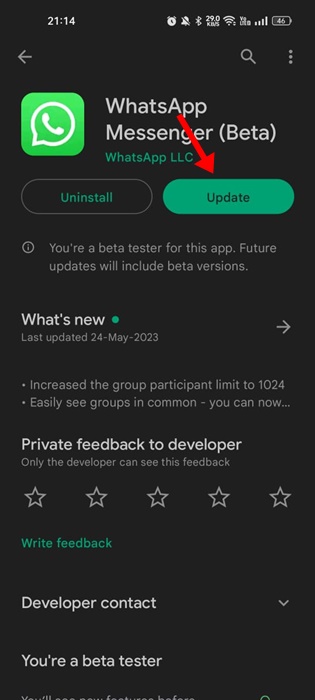
2. အက်ပ်ကို အပ်ဒိတ်လုပ်ပြီးနောက်၊ WhatsApp အက်ပ်ကို ဖွင့်ပါ။ စကားဝိုင်းကို ရွေးပါ။ .
3. ယခု၊ သင်သည် ၎င်းကို တည်းဖြတ်ရန် ပေးပို့ထားသော စာတိုကို ရွေးချယ်ရန် လိုအပ်သည်။ ဒီတော့၊ မက်ဆေ့ချ်ကို အကြာကြီးနှိပ်ပါ။ chat တွင်။
4. မက်ဆေ့ချ်ကို အကြာကြီးနှိပ်ပါက ၎င်းကို ရွေးချယ်မည်ဖြစ်သည်။ ကိုနှိပ်ပါ။ သုံးမှတ် ဖန်သားပြင်၏ညာဘက်အပေါ်ထောင့်တွင်
5. ပေါ်လာသောစာရင်းမှ၊ ရွေးချယ်ပါ။ လွှတ်ပါ .
6. ထို့နောက် မက်ဆေ့ချ်ကို တည်းဖြတ်ပြီး ခလုတ်ကို နှိပ်ပါ။ ပို့ပါ .
7. တည်းဖြတ်ထားသောစာတွင် တက်ဘ်တစ်ခုရှိပါမည်။ တည်းဖြတ်ခဲ့သည်။ chat တွင်။
ဒါပဲ! ဤသည်မှာ Android အတွက် WhatsApp တွင် ပေးပို့ထားသော မက်ဆေ့ချ်ကို တည်းဖြတ်နိုင်ပုံဖြစ်သည်။
2. iPhone တွင် WhatsApp မက်ဆေ့ချ်များကို တည်းဖြတ်နည်း
iPhone ရှိ WhatsApp မက်ဆေ့ချ်ကို ပြင်ဆင်ရန် အဆင့်များသည် အနည်းငယ်ကွဲပြားသည်။ iPhone တွင် ပေးပို့ထားသော WhatsApp မက်ဆေ့ဂျ်များကို တည်းဖြတ်ရန်၊ ဤအဆင့်များကို လိုက်နာပါ။
- သင်၏ WhatsApp ကို အပ်ဒိတ်လုပ်ပြီး သင့် iPhone တွင် ဖွင့်ပါ။
- ယခု WhatsApp ချတ်ကိုဖွင့်ပါ။ ပေးပို့ထားသော မက်ဆေ့ချ်ကို နှိပ်၍ ဖိထားပါ။
- ပေါ်လာသောစာရင်းမှ၊ ရွေးချယ်ပါ။ လွှတ်ပါ .
- ယခု မက်ဆေ့ချ်ကို တည်းဖြတ်ပြီး အိုင်ကွန်ကို နှိပ်ပါ။ ပို့ပါ .
- တည်းဖြတ်ထားသော စာတိုကို ချတ်သို့ ပို့ပါမည်။ Done အညွှန်းတစ်ခု ပေါ်လာပါမည်။ တည်းဖြတ်ပါ။
ဒါပဲ! ဤသည်မှာ iPhone အတွက် WhatsApp တွင် တည်းဖြတ်ခြင်းနှင့် မက်ဆေ့ချ်များ ပေးပို့နိုင်ပုံဖြစ်သည်။
ةسئلةمكررة
WhatsApp မက်ဆေ့ဂျ်များကို တည်းဖြတ်၍မရပါ။
WhatsApp မက်ဆေ့ချ်ကို မွမ်းမံပြင်ဆင်နိုင်ခြင်းမရှိပါက၊ သင်သည် နောက်ဆုံးဗားရှင်းကို အသုံးပြုနေကြောင်း သေချာပါစေ။ မက်ဆေ့ချ်တည်းဖြတ်ခြင်းအင်္ဂါရပ်ကို ယခုလေးတင် ထုတ်လိုက်ပြီဖြစ်သည်။ သုံးစွဲသူတစ်ဦးစီထံ ရောက်ရှိရန် ရက်သတ္တပတ်အနည်းငယ် ကြာနိုင်သည်။
WhatsApp မက်ဆေ့ချ်များကို ပေးပို့ပြီးနောက် မည်သို့ တည်းဖြတ်ရမည်နည်း။
မက်ဆေ့ချ်များ ပေးပို့ပြီးသည်နှင့် သင်သည် မက်ဆေ့ချ်များကို ဖိထားပြီး တည်းဖြတ်ရန် ခလုတ်ကို ရွေးချယ်ရန် လိုအပ်သည်။ ၎င်းသည် သင့်အား မက်ဆေ့ချ်ကို ပြန်လည်ရေးသားရန်နှင့် ပေးပို့ရန် ရွေးချယ်ခွင့်ကို ပေးမည်ဖြစ်သည်။
အဖွဲ့သို့ပေးပို့သည့် WhatsApp မက်ဆေ့ချ်ကို သင် တည်းဖြတ်နိုင်ပါသလား။
ဟုတ်တယ်! အဖွဲ့ချတ်တွင် သင်ပေးပို့သော WhatsApp မက်ဆေ့ဂျ်ကို တည်းဖြတ်နိုင်သည်။ သို့သော်၊ သင်ပြုလုပ်သော ပြုပြင်မွမ်းမံမှုများကို အဆုံးမှအဆုံး လျှို့ဝှက်ကုဒ်ဖြင့် ကာကွယ်ထားသည်။ ထို့နောက် အခြားအသုံးပြုသူများသည် တည်းဖြတ်မှုမှတ်တမ်းကို မြင်နိုင်မည်မဟုတ်ပေ။
မူရင်းစာကို အခြားသူများ မြင်နိုင်ပါသလား။
ပေးပို့ထားသော မက်ဆေ့ချ်ကို တည်းဖြတ်ပြီးသည်နှင့် အခြားအသုံးပြုသူသည် မက်ဆေ့ချ်ဘေးရှိ တည်းဖြတ်ထားသော အညွှန်းကိုသာ မြင်နိုင်မည်ဖြစ်သည်။ သို့သော် တည်းဖြတ်မှုမှတ်တမ်းကို စစ်ဆေးရန် နည်းလမ်းမရှိပါ။ မဟုတ်ဘူး! အခြားအသုံးပြုသူများသည် မူရင်းမက်ဆေ့ဂျ်ကို မြင်မည်မဟုတ်ပါ။
ပို့လိုက်တဲ့ WhatsApp မက်ဆေ့ချ်ကို ဘယ်လိုဖျက်မလဲ။
WhatsApp သည် သင့်အား လူမှားထံ မတော်တဆ ပေးပို့ခဲ့သည့် မက်ဆေ့ချ်ကို ဖျက်ရန် ခွင့်ပြုသည်။ အဲဒါအတွက်၊ ပို့လိုက်တဲ့ မက်ဆေ့ချ်ကို ကြာကြာဖိပြီး “Delete” option ကို ရွေးပါ။
WhatsApp မက်ဆေ့ချ်များကို တည်းဖြတ်ခြင်းသည် ကောင်းမွန်သောအင်္ဂါရပ်တစ်ခုဖြစ်ပြီး သုံးစွဲသူများက ၎င်းကို အလိုရှိနေသည်မှာ ကြာပါပြီ။ ယခု လုပ်ဆောင်ချက်သည် အသက်ဝင်နေပြီဖြစ်သောကြောင့် သင်သည် မက်ဆေ့ချ်များကို သင်အလိုရှိသောအတိုင်း တည်းဖြတ်နိုင်ပါသည်။ သို့သော်၊ အင်္ဂါရပ်သည် “၁၅ မိနစ်” အချိန်ဘောင်အတွက် စံသတ်မှတ်ချက်များနှင့် ကိုက်ညီရမည်။ WhatsApp မှာ မကြာခဏ မက်ဆေ့ချ်ရေးရင်း အမှားလုပ်မိတဲ့သူတစ်ယောက်ကို သိတယ်ဆိုရင် ဒီပို့စ်ကို သူတို့နဲ့ မျှဝေလိုက်ပါ။